时间:2022-09-17 10:41:54 作者:永煌 来源:系统之家 1. 扫描二维码随时看资讯 2. 请使用手机浏览器访问: https://m.xitongzhijia.net/xtjc/20220917/251331.html 手机查看 评论 反馈
相信很多用户在使用谷歌浏览器的时候经常会出现不是信任站点出现无法正常访问的情况,这时候我们就可以将其添加为信任的站点,但很多用户不清楚要如何去进行操作,那么下面就跟着小编一起来看看谷歌浏览器添加信任站点的方法吧。
谷歌浏览器添加信任站点的方法
1、打开谷歌浏览器。
2、点击右上角三个点。
3、点击【设置】。
4、选择隐私设置和安全性。
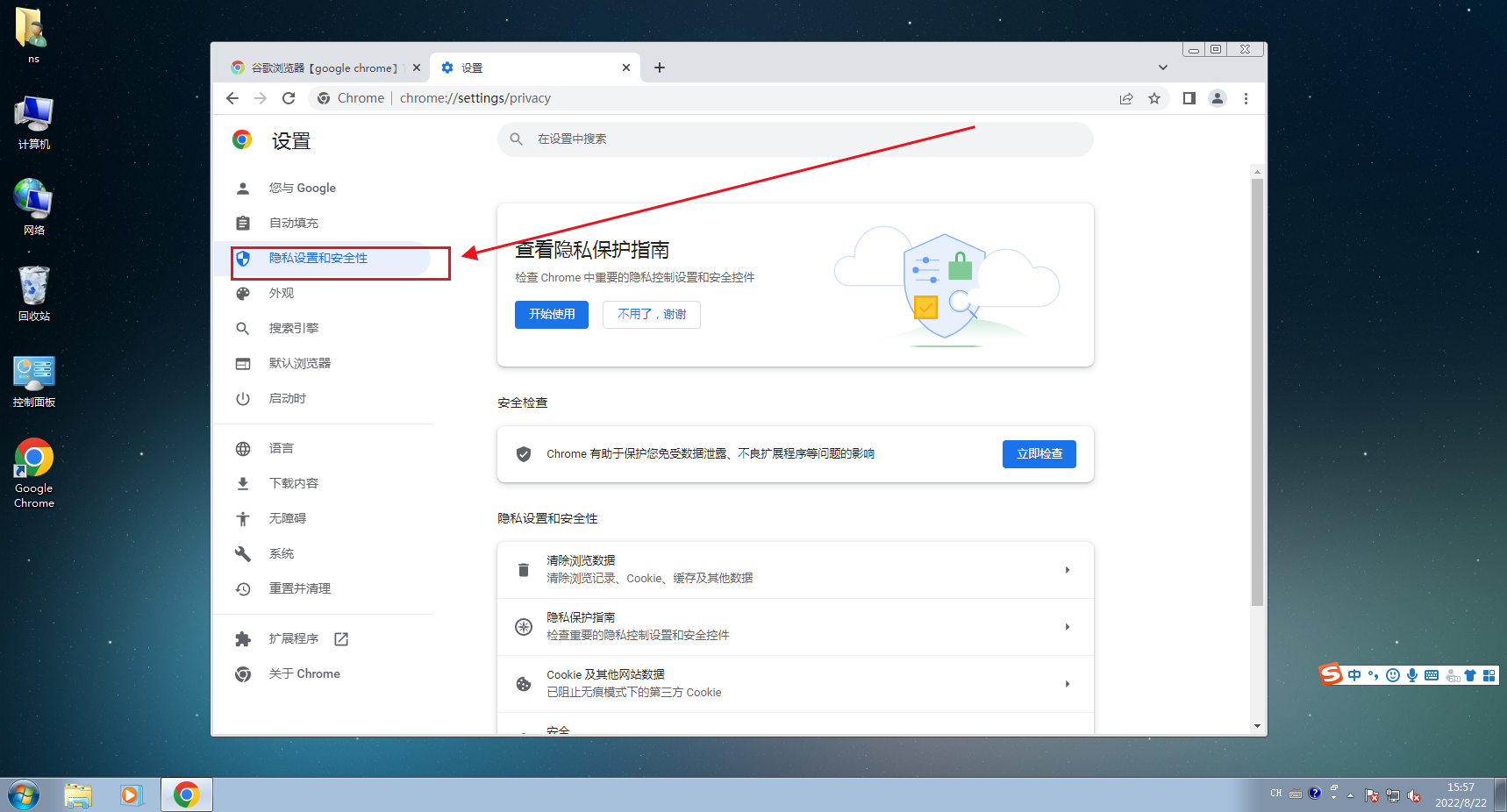
5、点击页面下方的网站设置。
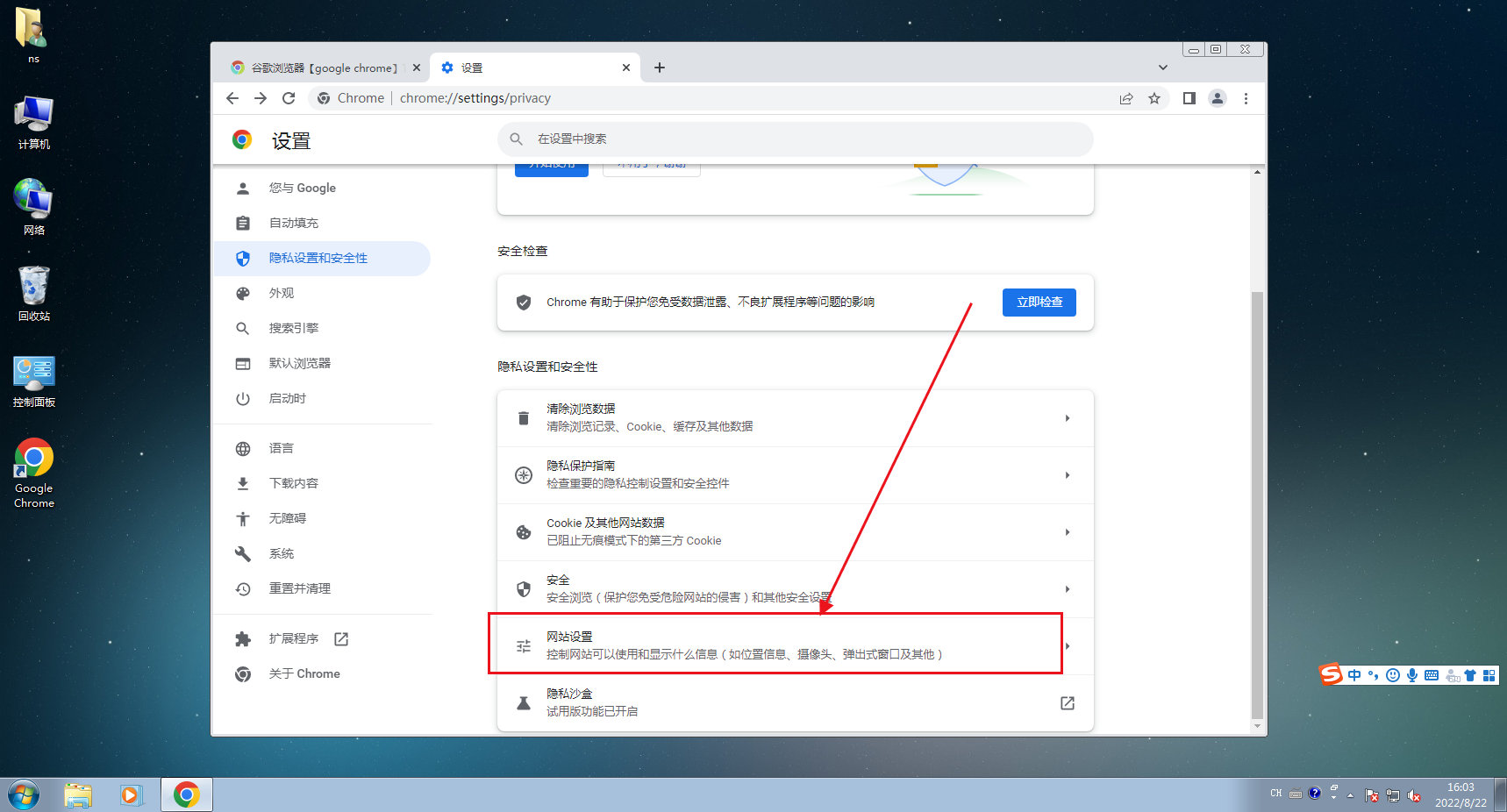
6、点击页面下方的不安全内容。
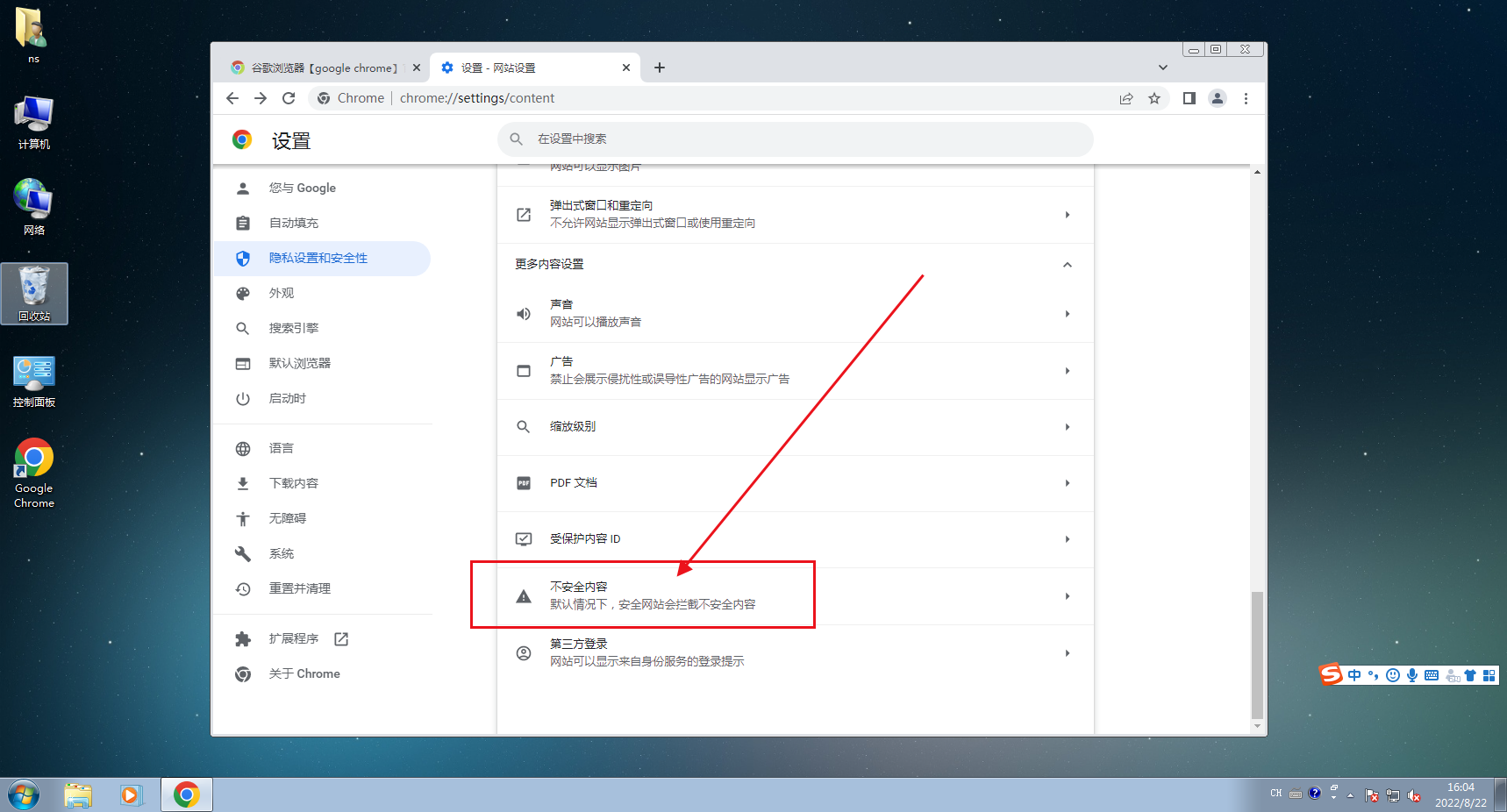
7、点击允许选项右边的添加按钮。
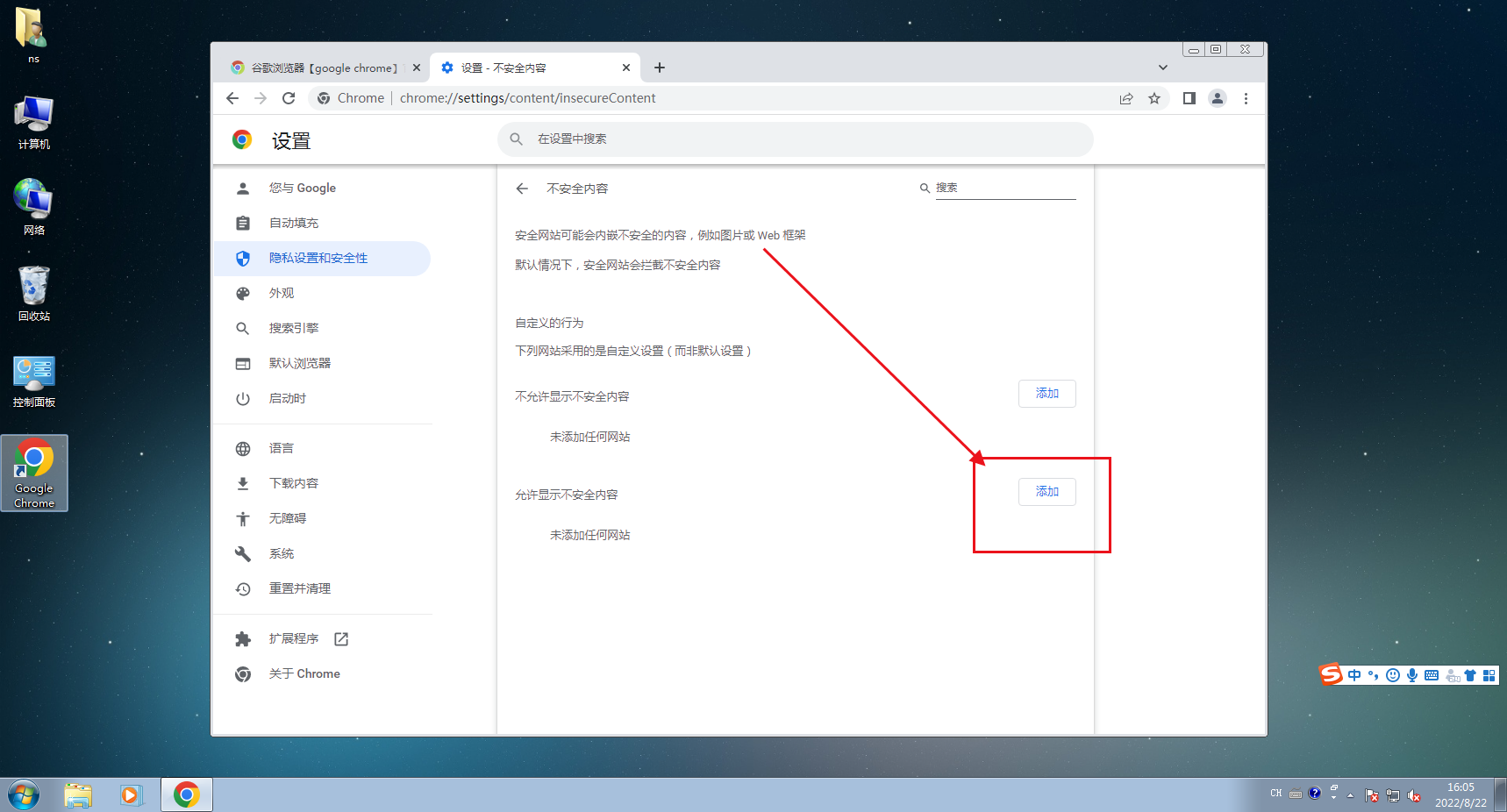
8、输入网站地址即可。
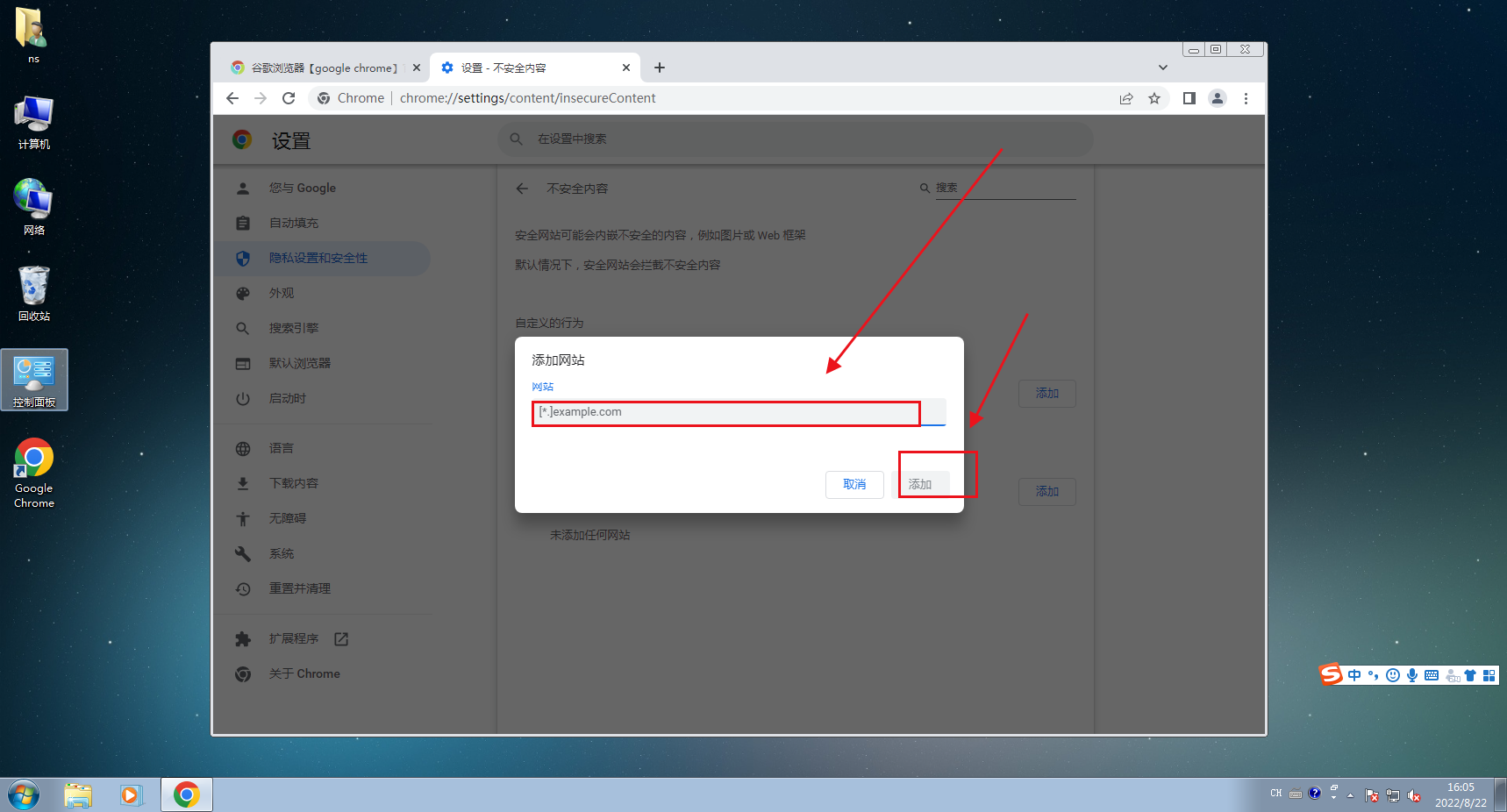
发表评论
共0条
评论就这些咯,让大家也知道你的独特见解
立即评论以上留言仅代表用户个人观点,不代表系统之家立场